QQ课堂\腾讯课堂图标怎么显示\隐藏
1、 登陆腾讯QQ之后,找到主菜单面板里面的QQ群那一区域右键,如图【打开界面管理器】

2、进入界面管理器之后,如图选择左侧的【显示在主面板】位置把【腾讯课堂】前面的勾,勾选

3、勾选之后,再次返回主界面。你会发现,腾讯课程【学士帽图标】显示出来了
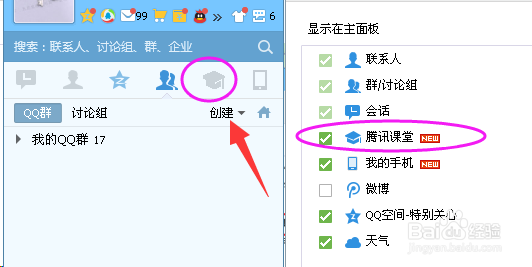
1、除此之外,我们也可以通过打开QQ设置菜单,齿轮图标
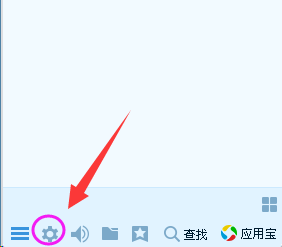
2、打开系统设置,依次进入---主面板---界面管理 里面

3、同样可以进入更改外观的的界面管理器设置界面,同样的方法进行设置即可
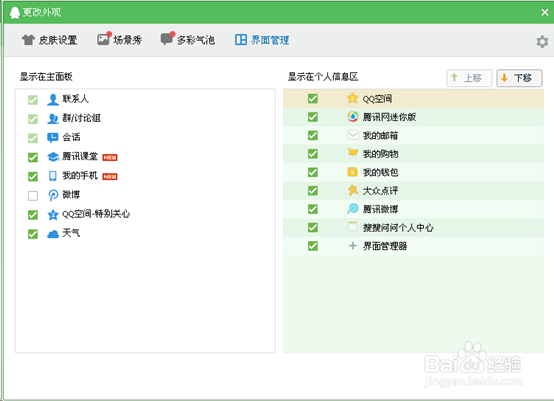
1、腾讯课程只有QQ5.6之后的版本才有,如果没有这个功能。更新QQ到最新版本
声明:本网站引用、摘录或转载内容仅供网站访问者交流或参考,不代表本站立场,如存在版权或非法内容,请联系站长删除,联系邮箱:site.kefu@qq.com。